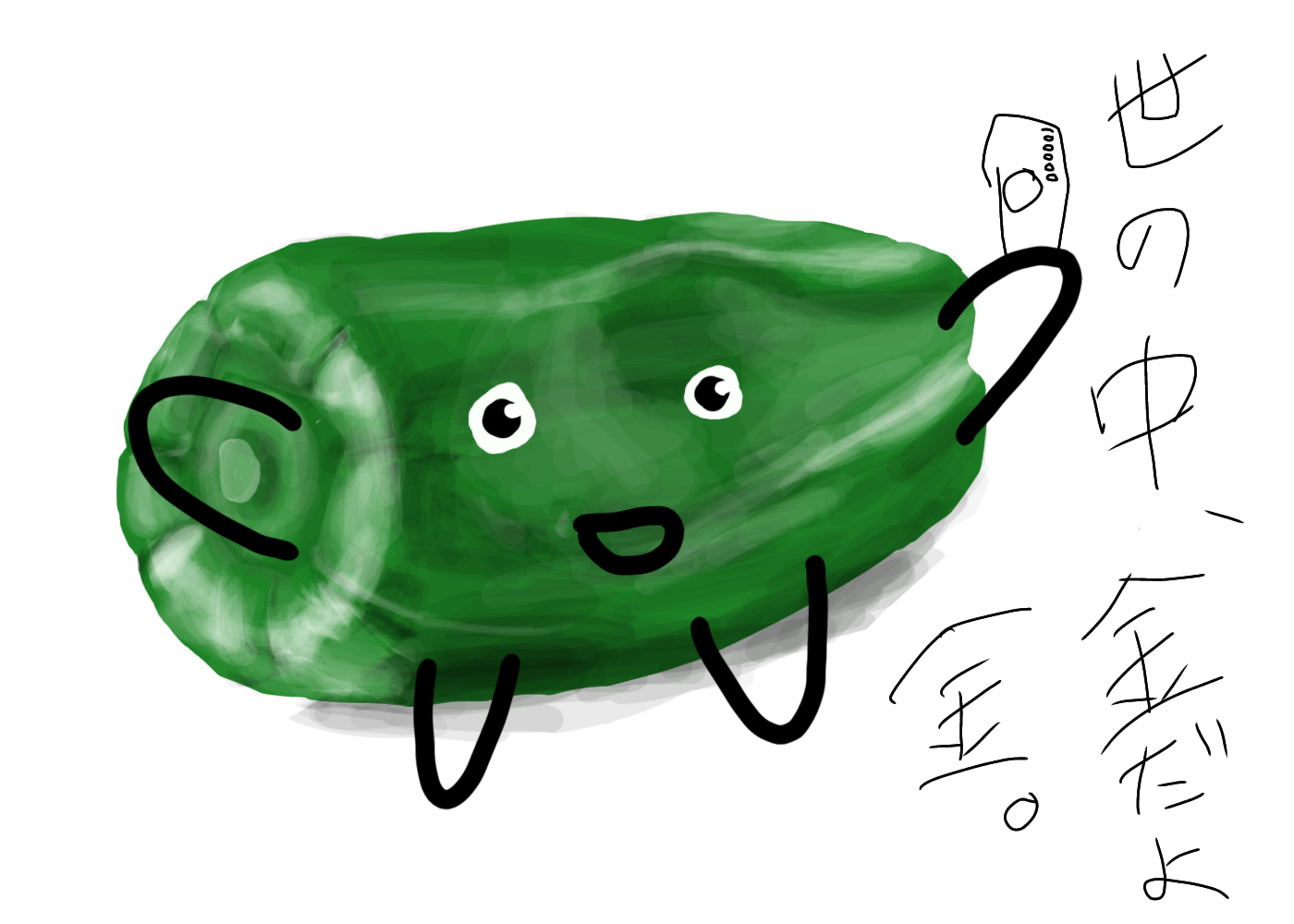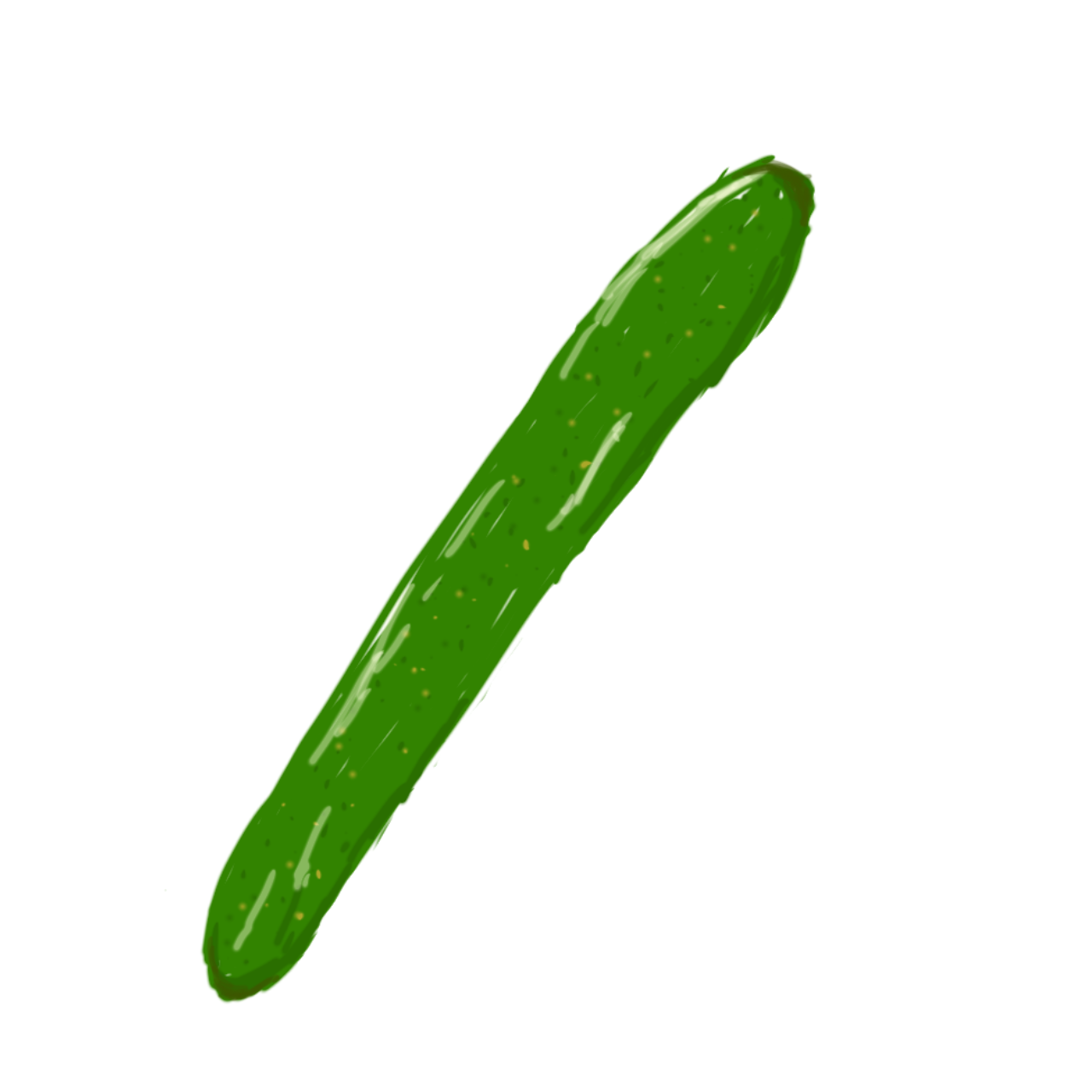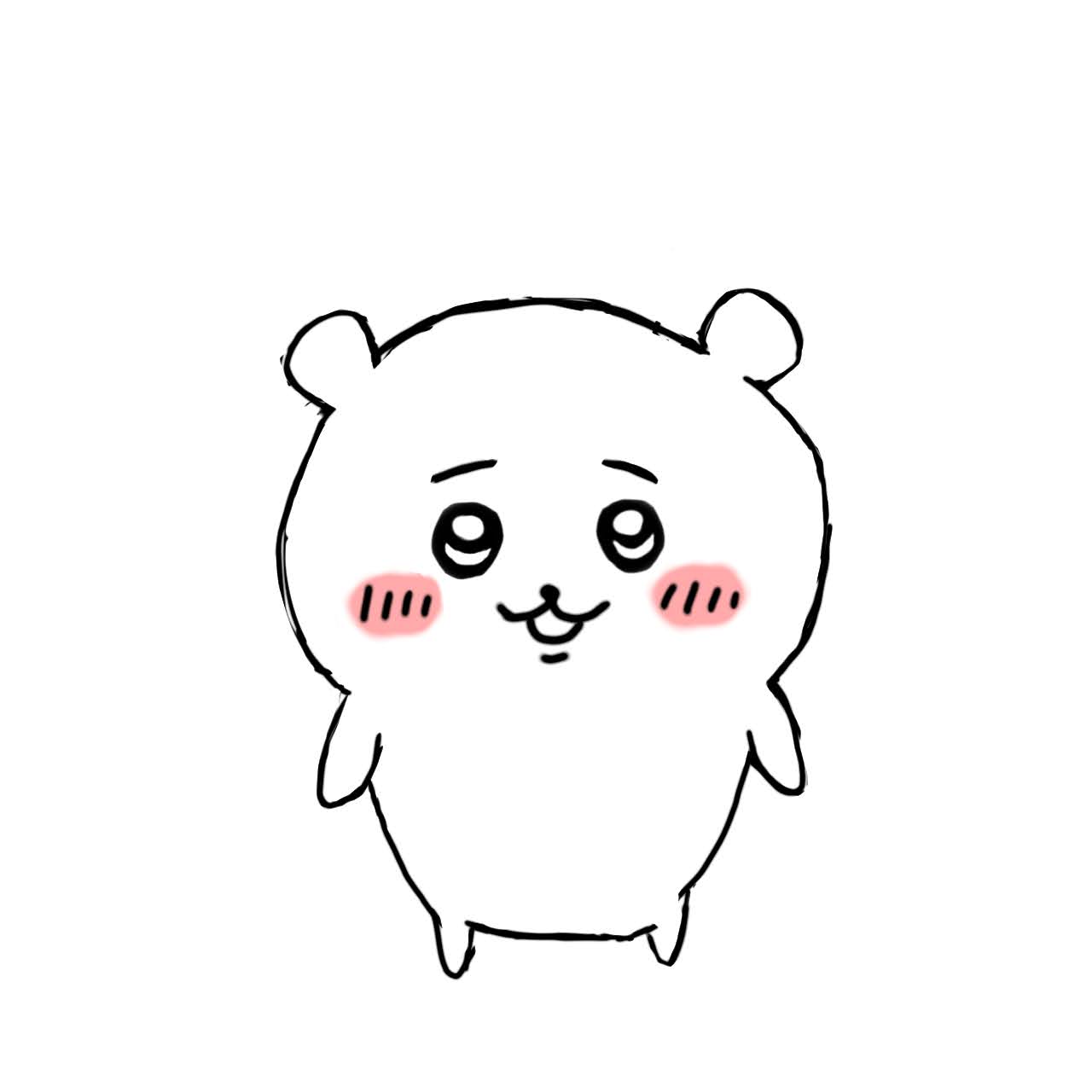-
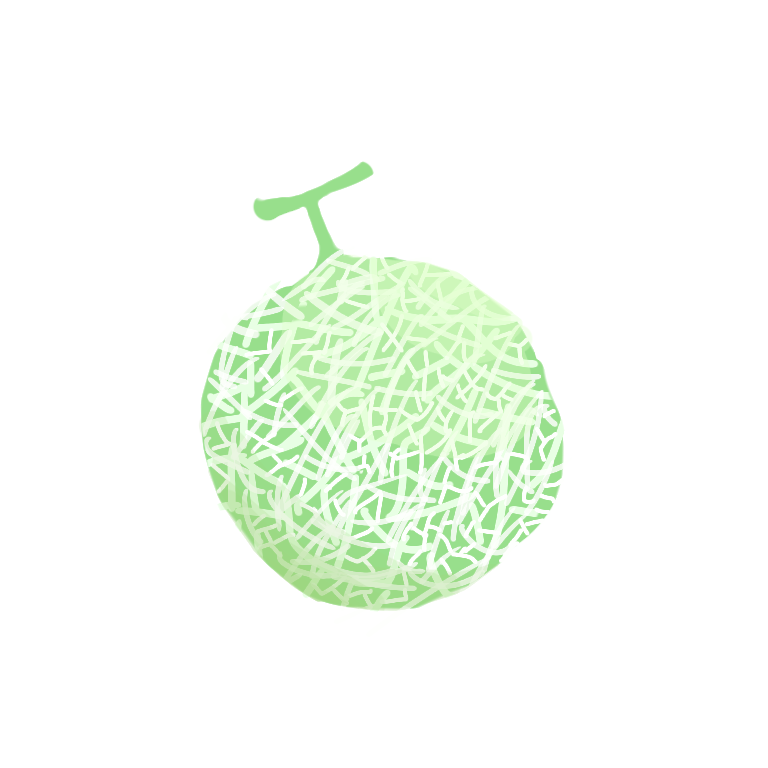
djangoをさくらのVPSにデプロイ!〜VPSにSSH〜
本ブログに掲載している内容を順番にあげています。また、本ページではドメインの取得法について説明をします。VPSのレンタルドメインの取得 VPSにSSH <- ここ環境変数やコマンドの設定アプリケーションのデプロイuwsgiの設定nginxの設定VPSにSSH今回はVPSにSSH接続するための手順について説明します。(sshでアクセスせずに、コンソール画面からVPSを触るよって人は必要ないです。)これも方法はシンプルで以下の5つのステップに沿って行うことですぐにできますSSHキーの作成(公開鍵と秘密鍵をRSA暗号を用いて作成)公開鍵を登録しているVPSにコピペ1. SSHキーの作成(参考)まず、SSHキーを作成し、置いておく場所をカレントディレクトリとするため、移動をします$cd ~/.sshそしてSSHキーを発行するためのコマンドを打ちますここではファイル名とパスフレーズの入力を求められますが、筆者はfugaというファイル名でパスフレーズを無しにして発行をしています。また、このファイル名についても無しにすることができます。パスフレーズは秘密鍵にアクセスするためのパスワードになっており、登録すればさらにセキュリティを上げることができます。$ssh-keygen Generating public/private rsa key pair. Enter file in which to save the key (/Users/ユーザ名/.ssh/id_rsa): fuga Enter passphrase (empty for no passphrase): Enter same passphrase again: Your identification has been saved in fuga Your public key has been saved in fuga.pub The key fingerprint is: SHA256:NIKUL9Ezccft2pl9mxg+IHS7RH0PxucSrl+Xbxlb The key's randomart image is: +---[RSA 3072]----+ | .o...... | | .o.+. .. . | | .o.oo ... | | . .o o o..=..| | . S oo.*.=.| | ..++.+.*| | o +.++@| | ..E B+| | o=..| +----[SHA256]-----+$ls fuga fuga.pub $chmod 600 fuga左のfugaが秘密鍵で、右のfuga.pubが公開鍵になります。また、chmod 600で秘密鍵のfugaの閲覧権限を上げています。他のユーザーからアクセスできる状態であると使えないためです。これでssh-keyの作成は完了です。2. 公開鍵を登録しているVPSにコピペ続いて公開鍵を自分が登録しているVPSに渡します。渡す方法は至って簡単で、まずさくらのVPSにログインし、SSHキー管理というところに遷移しますすると右上の方にSSHキー登録というボタンがあるのでそこを押しますそうすると以下のような画面が現れてくると思います名前は適当な名前にして頂いて、公開鍵には先ほど作成した.pubの方の中身をコピペします方法としては、catコマンドを打つと全部出てくるのでそれらを全部コピーして公開鍵の枠の中に貼ります$sudo cat fuga.pub ssh-rsa AAAAB3NzaC1yc2EAAAADAQABAAABgQC1/HXtHJYcspkTfGN2zt8+q8YcQzlfiHHbhXK2wdoY749fN8ZXyD5eb/kgJXNkpzUqpAWvXNHMdk+JTzJHLe3erzUSUQ/Gm90SaEOdcyJPxlBjRWrW/xCTjM8Xi6tZdfyv6AI8lczfMj0OietdW0ERquZ/hn0ktMbvD5BbdGlhfTQYvUa4QwlMmLQ2LQfU9hM5NOStCdG5UpmTZhDzY+aoNPmGDsvwfTNR3DsVoutekTis+dKeeP/sYsdJT+WIvQSFqyyADPP0/nii+nmn+Pjt1XSJGQBl0j1hIs7mw4beyDq5a5NfLkfwvHdiRLb5Xs/zy3AgkI+ls9XZdBJYzbl32/kiLPnd6fIgyJCNjiIzSvbXpSAyGXGomEDohaz2YahBoyT52XULPojlVLxTZ5u5H1NnT5e6ntc8kZ7a94LyArbsHiADcQJGlFO8gufHvXq5I9jk+o+a8EA7vRNXKQGqVNeHG67s8FDo4woOXqAZL5mfこれで完了です余談実際に繋げるときは複数の方法があります1. 秘密鍵だけでssh接続する方法この場合は、VPSのsshのサービスコンフィグを開き、パスワード認証をオフにする必要があります。参考(url: https://qiita.com/kazokmr/items/754169cfa996b24fcbf5)2. 秘密鍵とパスワードで接続する方法こちらは、先ほど作成した秘密鍵を用いるコマンドを付与するだけで問題ないです $ssh -i fuga [リモートユーザー]@[リモートサーバーのホスト名]ですが、わざわざユーザやホスト名を書くのが面倒な場合もあります。その場合は、~/.ssh/configを変更することで可能になりますHost [エイリアス] HostName [リモートサーバーのホスト名] User [リモートユーザー] IdentityFile ~/.ssh/fuga上記のように変更すると$ssh [エイリアス]で繋げられます秘密鍵のパスフレーズを求められたときはそのままEnterで大丈夫です
-

djangoをさくらのVPSにデプロイ!〜ドメインの取得編〜
本ブログに掲載している内容を順番にあげています。また、本ページではドメインの取得法について説明をします。VPSのレンタルドメインの取得 <- ここVPSにSSH環境変数やコマンドの設定アプリケーションのデプロイuwsgiの設定nginxの設定ドメインの取得は結構簡単です。私はさくらのVPSでVPSをレンタルしたので、さくらのVPSでのやり方について説明します。まずこちらにアクセスし、取りたいドメインが使われていないか検索します。すると次のような画面に移り、取れるドメインと取れないドメインの一覧が現れます。この場合だとfugafuga.infoが最も安くレンタルできるドメインであることが分かります最後に、登録者の情報として取得年数や名前、支払い方法などを入力すればドメインのレンタルは完了です。続いてドメインとIPアドレスを関連づける作業に移ります。まず、さくらのドメインコントロールパネルの画面を開きます開くと以下のようなコントロールパネルが現れ、自分が登録したドメインが確認できますここで、ゾーンという部分をクリックし、レコード設定を編集していきます。登録した際にも同じ画面が現れた人もいるかもしれません。もう一度確認をしておきましょうこちらのタイプというカラムにあるAがIPアドレスを記述する欄になりますTXTについてはgoogleサーチコンソールを導入した際に付け加えました以上がドメインの取得の流れになります。いかがだったでしょうか?全てGUIで操作できるのでとても簡単だったと思いますこちらで登録したドメインはもう使えるようになっているので、VPSのコントロールパネルから逆引きホスト名として登録することもできるようになっていると思います
-
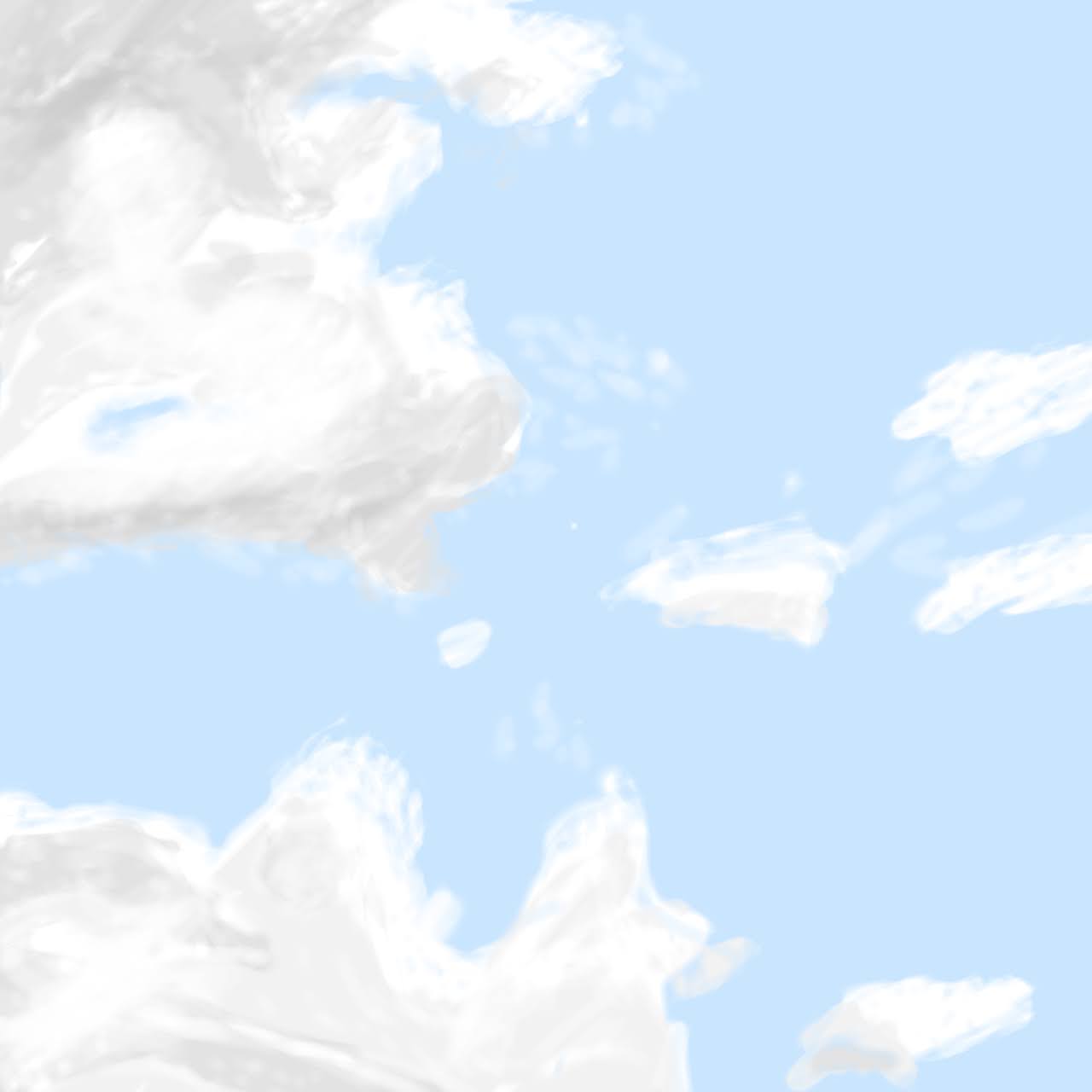
djangoをさくらのVPSにデプロイ!〜VPSレンタル編〜
ある程度djangoサーバの開発が済んだので、本番環境へのデプロイに挑戦しました使ったツールDjangonginxuwsgiさくらのVPSやったことVPSのレンタルドメインの取得VPSにSSH環境変数やコマンドの設定アプリケーションのデプロイuwsgiの設定nginxの設定上記の順に徐々にpostしていく予定です。なかなか大変だったのでいろいろ抜けているとは思いますが、気づいたら筆者がその都度修正していきます。〜VPSレンタル編〜筆者は何も知らないアホなweb開発初心者だと言うことをまず知っておいてください何も知らない私は「クラウドサーバにアップするぞ!」とまず最初に意気込み、つまづきました結局、いくら頑張ってもAWSに全然アップできず、必死に悩んで調べ、月5kと言う金を払ってアップできませんでした(勉強代)まず、前提としてサーバにはいくつか種類があります。(参考)レンタルサーバ(共有サーバ)VPS(Virtual Private Server: 仮想専用サーバ)専用サーバクラウドサーバいろいろ調べた結果、個人用webサイトを作るのに適しているのはレンタルサーバかVPSであると言うことを知りましたそして、レンタルサーバにチャレンジをしたところ、ここでまたつまづきましたレンタルサーバは管理者によって、インストールできるモジュールに制限されていたり、環境変数やDBの設定が自由にできないようにされていたりすることから、djangoサーバには不適だったそうですここでいざVPSのレンタル(参考: https://i-fc.jp/web/vps-rentalserver/#xservervps今調べてみたらXserverが一番お得そう汗他のサイトを見た時に一番出てきたので検索にヒットしやすいさくらのVPSを選びました初心者はやっぱり先導者が多いところがいいかもしれませんまず、CentOSを選択し、1Gのプランを選択(プランは後から変えられないみたいなので注意)次にパスワードと公開鍵の設定公開鍵の設定は検索するとすぐ出てきますが一応(参考)ssh-keygenで作成したxxx.pubの中身を全てコピーして空いているとこに貼り付ければok(これも今考えればGithub.comからインストールした方が楽だった...)スタートアップスクリプトなどもあるようで、これを入れればletsencriptも楽になったかもしれませんね...自分は手動でやっちゃったのでそれについて後ほど説明したいと思います契約が完了したら起動できるようになっているので、サーバ画面を開いて電源操作から起動を押してくださいこれでVPSのレンタルは完了です。